您想知道如何重新启动您的 WordPress 网站吗?
您可以通过重置网站轻松恢复默认的 WordPress 设置。当您使用演示站点测试多个插件和主题并希望恢复您的更改时,它会很有帮助。
在本教程中,我们将向您展示如何快速重启或重置您的 WordPress 网站。
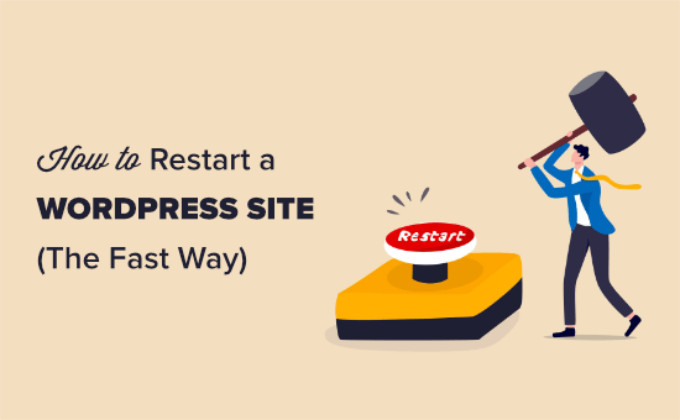
为什么要重启 WordPress 网站?
重新启动或重置 WordPress 是将 WordPress 恢复为默认设置的过程。将其视为将手机恢复为默认“出厂设置”的类似过程。
它将删除您的所有应用程序和自定义设置,因此您可以重新开始。
在几种情况下,您可能需要重新启动或重置 WordPress 站点:
1. 您在自己的计算机上使用演示站点。如果您已在localhost上安装了 WordPress ,那么您可能希望在构建站点并将其从 localhost 移动到实时服务器后重新设置它。如果您是开发人员并在本地安装中不断测试主题和插件,那么它可以帮助您每季度重置它以重新开始。
2. 您一直在开发一个新站点并希望重新开始。也许您一直忙于创建博客或网站,但您对自定义不满意。您可以简单地重置 WordPress 并快速重新开始新设计,而不是撤消所有操作。
3. 你要重新设计客户的网站。如果他们想要的东西与现有的完全不同,那么您可能需要在登台服务器上重置 WordPress 以从头开始。
4. 您正在学习 WordPress,亲身实践。也许您已经尝试过开发自己的插件或主题,或者您一直在尝试使用入门主题。您可能想从全新安装的 WordPress 重新开始。
如何重新启动和重置 WordPress 网站
重新启动您的 WordPress 网站可能听起来很困难,但实际上并非如此。
我们将逐步引导您完成整个重置过程。
在开始之前,使用WordPress 备份插件创建站点的完整备份非常重要。如果您希望在重新启动站点后从备份中恢复站点,这一点很重要。
使用高级 WordPress 重置重新启动您的 WordPress 网站
现在您已准备好继续并重新启动您的 WordPress 网站。我们将在本教程中使用Advanced WordPress Reset插件。
首先,您需要安装并激活 Advanced WordPress Reset 插件。有关更多详细信息,请参阅我们关于如何安装 WordPress 插件的说明。
激活插件后,您需要转到WordPress 仪表板中的工具 » 高级 WP 重置。在这里,您只需在重置数据库字段中键入“重置”即可重新启动您的 WordPress 网站。
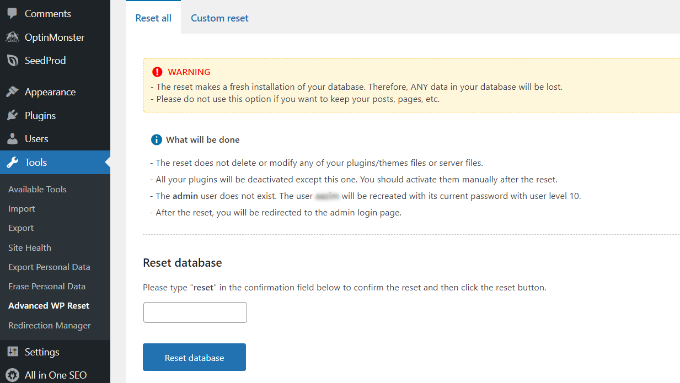
输入文本后,只需单击“重置数据库”按钮。
当您重置您的网站时,您的插件和主题文件不会被删除。但是,除高级 WordPress 重置外,所有插件均已停用。
然后,您可以在重新启动网站后手动激活每个插件。只需从 WordPress 仪表板转到插件»已安装插件页面,然后单击插件名称下的“激活”链接。
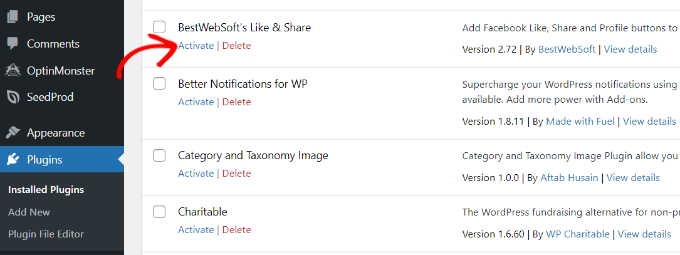
在高级 WordPress 重置中配置自定义重置选项
除了重新启动整个网站外,高级 WordPress 重置还允许您重置网站上的特定项目,例如评论或清理上传文件夹。
要重置单个文件,您可以从 WordPress 管理面板转到工具 » 高级 WP 重置,然后单击“自定义休息”选项卡。
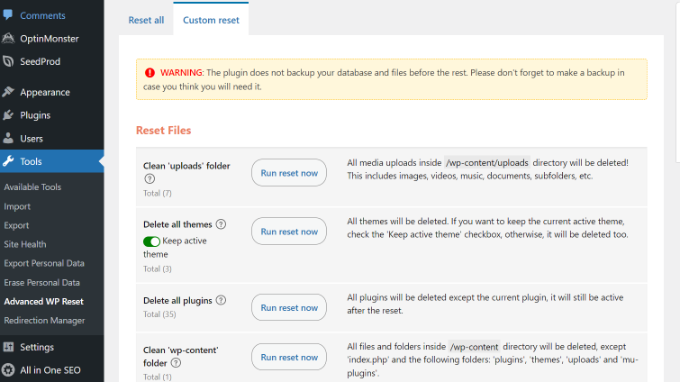
接下来,您可以单击“立即运行重置”按钮以重新启动您网站上的不同项目。
例如,如果您使用多个插件或主题进行测试,现在想要一个全新的开始,那么您可以删除所有插件和主题。同样,您可以清理 uploads 文件夹和 wp-content 文件夹。
该插件还为您提供了不同的选项来重置您网站上的评论。只需向下滚动到插件设置中的“重置评论”部分。
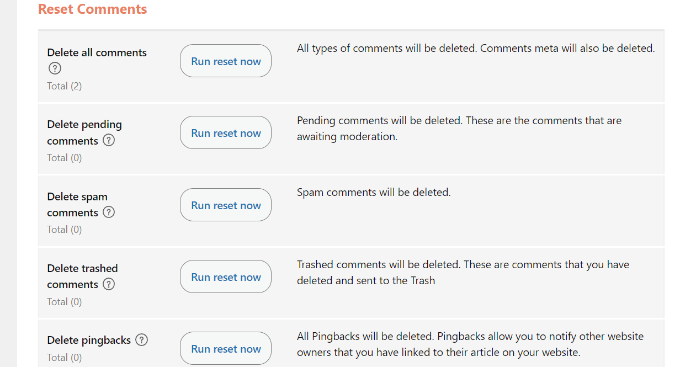
在这里,您可以通过单击删除所有评论、待处理评论、垃圾评论、已删除评论、pingbacks 和 trackbacks。
这有助于节省删除单个评论的时间,并且您可以在WordPress 网站上重新开始。
我们希望本教程能帮助您了解如何快速重置 WordPress 网站。您可能还喜欢我们加快 WordPress 速度的终极指南,以及我们所有网站的必备 WordPress 插件列表。